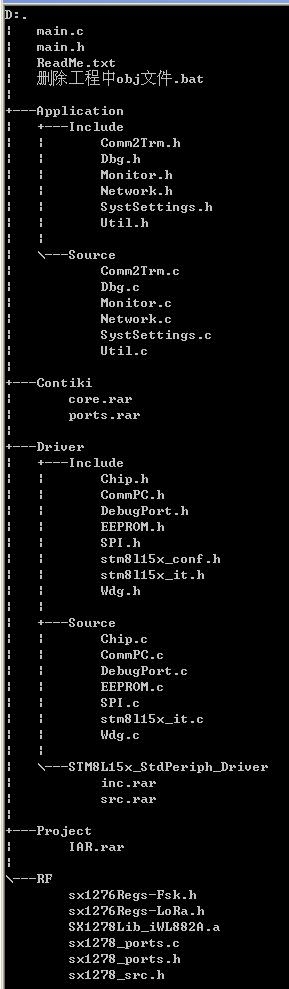 磁盘管理"/>
磁盘管理"/>
qemu-img磁盘管理
qemu-img磁盘管理
问题
在KVM服务器上练习qemu-img磁盘管理工具的使用:
1)创建不同格式的磁盘镜像,查看属性、转换格式
2)为现有的磁盘镜像制作增量盘
3)为qcow2磁盘镜像使用快照备份,管理快照
方案
qcow2格式的磁盘可以实现增量备份,其依据是Copy On Write(写时复制)策略:
1)增量盘可以直接映射原始盘的数据内容,几乎零延时备份
2)当原始盘的数据有改动时,被改动的旧数据才会写入到增量盘里边
3)增量盘可以像正常的磁盘镜像一样给虚拟机使用,但是新增的内容并不会回写到原始盘
qcow2格式的磁盘可以实现快照备份,创建的快照只是一个状态记录,并不作为独立的磁盘文件,快照是依附在原始磁盘文件上的。
步骤
实现此案例需要按照如下步骤进行。
步骤一:磁盘镜像的基本管理
1)新建两个不同格式的磁盘镜像文件,大小均为10G
[root@kvmsvr ~]# mkdir -p /data/images
[root@kvmsvr ~]# cd /data/images/[root@kvmsvr images]# qemu-img create -f raw disk1.raw 10G
Formatting 'disk1.raw', fmt=raw size=10737418240 [root@kvmsvr images]# qemu-img create -f qcow2 disk2.qcow2 10G
Formatting 'disk2.qcow2', fmt=qcow2 size=10737418240 encryption=off cluster_size=65536
2)确认两个镜像文件
分别使用ls命令、qemu-img命令查看:
[root@kvmsvr images]# ls -lh disk*
-rw-r--r--. 1 root root 10G 12月 17 02:14 disk1.raw
-rw-r--r--. 1 root root 193K 12月 17 02:15 disk2.qcow2[root@kvmsvr images]# qemu-img info disk1.raw
image: disk1.raw
file format: raw
virtual size: 10G (10737418240 bytes)
disk size: 0[root@kvmsvr images]# qemu-img info disk2.qcow2
image: disk2.qcow2
file format: qcow2
virtual size: 10G (10737418240 bytes)
disk size: 136K
cluster_size: 65536
3)转换磁盘格式
[root@kvmsvr images]# qemu-img convert -c -O qcow2 disk1.raw disk1.qcow2[root@kvmsvr images]# ls -lh disk*
-rw-r--r--. 1 root root 193K 12月 17 02:18 disk1.qcow2
-rw-r--r--. 1 root root 10G 12月 17 02:14 disk1.raw
-rw-r--r--. 1 root root 193K 12月 17 02:15 disk2.qcow2
步骤二:制作增量盘
1)为disk2.qcow2制作增量镜像disk2-A.qcow2
[root@kvmsvr images]# qemu-img create -f qcow2 -b disk2.qcow2 disk2-A.qcow2
Formatting 'disk2-A.qcow2', fmt=qcow2 size=10737418240 backing_file='disk2.qcow2' encryption=off cluster_size=65536
[root@kvmsvr images]# qemu-img info disk2-A.qcow2 //查看结果
image: disk2-A.qcow2
file format: qcow2
virtual size: 10G (10737418240 bytes)
disk size: 196K
cluster_size: 65536
backing file: disk2.qcow2 //后端盘为disk2.qcow2
2)为disk2.qcow2制作增量镜像disk2-B.qcow2
[root@kvmsvr images]# qemu-img create -f qcow2 -b disk2.qcow2 disk2-B.qcow2
Formatting 'disk2-B.qcow2', fmt=qcow2 size=10737418240 backing_file='disk2.qcow2' encryption=off cluster_size=65536
[root@kvmsvr images]# qemu-img info disk2-B.qcow2 //查看结果
image: disk2-B.qcow2
file format: qcow2
virtual size: 10G (10737418240 bytes)
disk size: 196K
cluster_size: 65536
backing file: disk2.qcow2 //后端盘为disk2.qcow2
步骤三:快照管理
1)为disk1.qcow2制作快照,名称分别为snap1、snap2、snap3
[root@kvmsvr images]# qemu-img snapshot -c snap1 disk1.qcow2
[root@kvmsvr images]# qemu-img snapshot -c snap2 disk1.qcow2
[root@kvmsvr images]# qemu-img snapshot -c snap3 disk1.qcow2
2)查看创建的快照列表
[root@kvmsvr images]# qemu-img snapshot -l disk1.qcow2
Snapshot list:
ID TAG VM SIZE DATE VM CLOCK
1 snap1 0 2015-12-17 02:26:41 00:00:00.000
2 snap2 0 2015-12-17 02:26:45 00:00:00.000
3 snap3 0 2015-12-17 02:26:47 00:00:00.000
3)将disk1.qcow2的数据恢复到快照snap2
[root@kvmsvr images]# qemu-img snapshot -a snap2 disk1.qcow2
4)删除快照snap1、snap3
[root@kvmsvr images]# qemu-img snapshot -d snap1 disk1.qcow2
[root@kvmsvr images]# qemu-img snapshot -d snap3 disk1.qcow2
[root@kvmsvr images]# qemu-img snapshot -l disk1.qcow2
Snapshot list:
ID TAG VM SIZE DATE VM CLOCK
2 snap2 0 2015-12-17 02:26:45 00:00:00.000
更多推荐
qemu-img磁盘管理












发布评论